MOMSMONEY.ID - Simak beberapa cara berbagi layar WhatsApp saat video call berikut ini.
Fitur Share Screen WhatsApp bisa dilakukan dengan praktis.
Fitur "Share Screen" atau "Bagikan Layar" dalam WhatsApp adalah kemampuan untuk berbagi tampilan layar HP dengan kontak atau peserta percakapan dalam aplikasi WhatsApp.
Dengan menggunakan fitur ini, Anda dapat memperlihatkan kepada orang lain apa yang terjadi di layar HP dalam waktu nyata.
Pengguna bisa berbagi seluruh aplikasi yang mengizinkan pembagian layar seperti pemutaran video hingga permainan game.
Baca Juga: 3 Cara Edit Foto Menjadi Hitam Putih Online di HP Android, iPhone, hingga Website
/2023/01/25/1731036711p.jpg)
Fitur Share Screen di WhatsApp berguna dalam berbagai situasi, seperti:
- Kebutuhan Teknis: Saat pengguna membutuhkan bantuan teknis dari teman atau ahli dalam mengatasi masalah pada HP atau aplikasi, pengguna dapat menggunakan fitur Share Screen untuk membiarkan mereka melihat layar dan memberikan panduan.
- Berbagi Konten: Pengguna dapat menggunakan fitur ini untuk berbagi foto, video, atau dokumen yang ada di HP dengan peserta percakapan WhatsApp.
- Presentasi: Dalam konteks pendidikan atau bisnis, pengguna bisa menggunakan fitur Share Screen untuk memberikan presentasi atau pengajaran kepada peserta yang terlibat dalam percakapan.
- Tutorial Penggunaan Aplikasi: pengguna dapat membantu seseorang yang belum terbiasa dengan aplikasi atau tampilan HP dengan berbagi layar dan menunjukkan langkah-langkah yang perlu diambil.
- Main Game Bersama: Beberapa game di WhatsApp atau di HP dapat dimainkan bersama dengan berbagi layar, sehingga peserta dapat melihat aksi satu sama lain.
Sehingga, fitur Share Screen di WhatsApp sama seperti fitur pada Zoom dan Google Meet.
Cek tahapan dari cara berbagi layar WhatsApp atau Share Screen dengan praktis.
Baca Juga: Inilah Cara Mengunci Folder di Laptop Windows dalam 4 Langkah Agar Aman
Cara share ccreen WhatsApp di HP
Berikut cara share screen WhatsApp di HP Android maupun iPhone:
- Pastikan aplikasi WhatsApp versi terbaru.
- Buka aplikasi WhatsApp.
- Pilih kontak yang ingin ditelepon.
- Klik ikon panggilan video untuk melakukan video call.
- Klik ikon share screen.
- Klik Mulai Sekarang.
- Layar pada HP akan dikirimkan ke lawan bicara.
- Klik Berhenti Berbagi untuk stop atau mematikan fitur tersebut.
Cara share screen WhatsApp di Laptop
Sementara cara bagi pengguna laptop juga hampir sama dengan langkah berikut:
- Pastikan aplikasi WhatsApp Desktop merupakan versi terbaru.
- Buka aplikasi WhatsApp di laptop.
- Pilih kontak yang ingin ditelepon.
- Klik ikon panggilan video untuk melakukan video call.
- Klik ikon share screen.
- Pilih bagian yang akan dibagikan.
- Klik Mulai Sekarang.
- Layar pada HP akan dikirimkan ke lawan bicara.
- Klik Berhenti Berbagi untuk stop atau mematikan fitur tersebut.
Penting untuk diingat bahwa saat pengguna menggunakan fitur Share Screen, peserta lain akan melihat layar secara langsung dan interaksi yang dilakukan di layar juga akan terlihat oleh lawan bicara
Pastikan Anda hanya menggunakan fitur ini dengan orang-orang yang Anda percayai dan hanya dalam peruntukan yang aman.
Melalui informasi terkait cara share screen WhatsApp atau berbagi layar saat video call.
Cek Berita dan Artikel yang lain di Google News

/2021/01/14/1464324828.jpg)











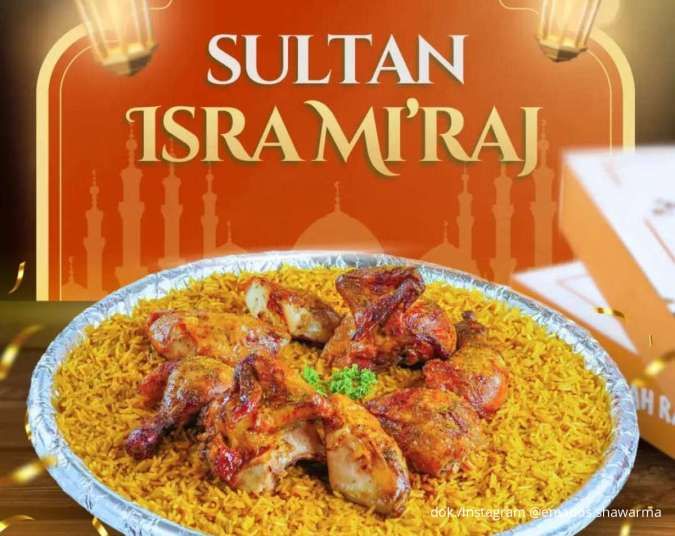




/2026/01/14/506000073p.jpg)
/2025/10/01/786138320p.jpg)
/2026/01/08/1212466156p.jpg)
/2026/01/14/585850600p.jpg)
/2026/01/06/147097134p.jpg)